win7麦克风没声音设置方法
时间:2021-12-21
总有用户反映自己的win7麦克风总是会出现突然没有声音的情况,这种情况的出现影响了正常的使用,对用户造成了困扰,这种问题其实非常容易去进行解决,下面就由我来带领大家解决吧。
win7麦克风没声音设置方法:
1、首先点击开始菜单,在里面去点击进入“控制面板”。
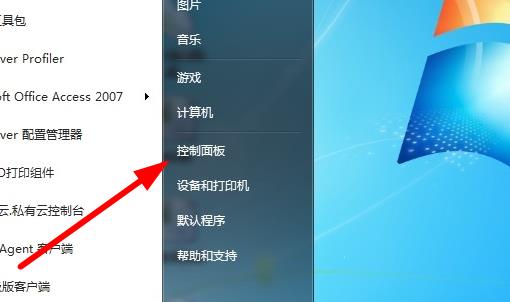
2、接着在出现的页面中的找到并点击“声音”。

3、下面去在弹出页面中“双击”“麦克风”设备,进入设置页面。

4、在麦克风设置顶部点击进入到“级别”页面。

5、此时将如图的“喇叭”图标点击开启到如图的状态。

6、将麦克风的声音拉得,记得要去点击确定即可。

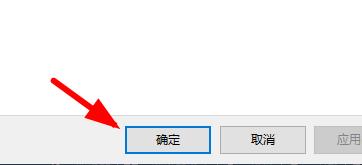
上述就是win7麦克风没声音设置方法,通过上面的步骤就可以去恢复正常的声音,快去试一下吧。
|
win7常见问题汇总 |
||||
| 新机装win7 | 屏保设置 |
防火墙设置 |
添加打印机 | |
| 桌面图标变小 | wifi热点 | 关机快捷键 | 输入法不见 | |
| 文件夹加密 | 远程桌面连接 |
安全模式进入 |
无线网络连接 | |
| 显示隐藏文件 | 后缀名显示 | 系统截图键 | cf烟雾头 | |
| 打印机共享 | 运行在哪 | 开机启动项 | 开机密码设置 | |












